
Проверьте, как это работает!
Применяйте к тексту стили, чтобы ваш документ выглядел однородно и профессионально. В Word на выбор доступно множество стилей.
Применение стиля
-
Выделите текст, который вы хотите отформатировать.
Совет: Если вы установите курсор в абзаце, стиль будет применен ко всему абзацу. Если вы выделите определенный текст, будет отформатирован только выделенный текст.
-
На вкладке Главная на просмотрите стиль.
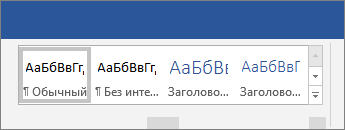
Совет: Если вы не видите нужный стиль, нажмите кнопку Дополнительные

-
Выберите стиль.
Применение темы
После применения стилей можно выбрать тему.
-
На вкладке Дизайн нажмите кнопку Темы.
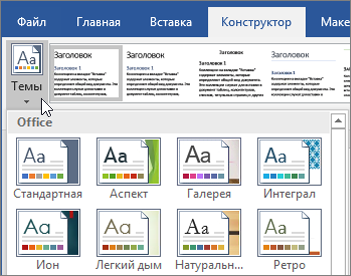
-
Наведите указатель на тему, чтобы увидеть, как будет выглядеть документ, и выберите нужный вариант.










